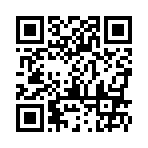2019年06月29日
パワポの2つの画面を並べて作業する
プレゼン資料を作成しているときに、
「前に作った資料からコピペしたいな。」とか、
「エクセルのデータをパワポにコピペしたいな。」
なんてことありませんか?
デスクトップに2つの作業画面を開いて作業するんだけれど、動かしながら作業をしたり。
重なっているから作業がしづらい!!!
そんな方にお勧めの作業方法が、2つの作業画面を並べる方法です。
この方法を使うと、下のスクショのように、作業画面をデスクトップに並べることができます。
↓

やり方は超簡単。
まずは並べたい2つのファイルを開きます。
タイトルバーをクリックしたままで、左半分に映し出したいファイルをPC画面の左側に持っていってください。
画面左側に当てて離すと、左半分になります。
同様に、右側に当てて離すと右半分に映ります。
全画面表示に戻したい場合は、タイトルバーをPC画面の上に当てて離すと、全画面に戻ります。
↓

これの何が便利かと言うと、パワポだけでなくて、検索画面やExcel、Word、どのファイルでも作業画面を半分にできます。
そうすることで、検索したデータを確認しながら資料を作成したり、コピペなどがものすごくやりやすいです。
こんな感じです。
↓

2つのファイルを並行して作業するときにはやってみてくださいね(^^)